Cara Melihat Senarai Semua Akaun Pengguna pada Windows 10/11
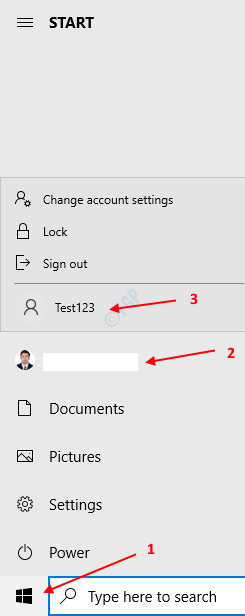
- 4859
- 754
- Don Will
Mungkin terdapat banyak orang yang menggunakan satu sistem tunggal dan untuk kemudahan, kami mungkin membuat beberapa pengguna untuk kebimbangan privasi. Seseorang boleh membuat akaun pengguna secara manual atau melalui perisian pary ketiga. Juga, seseorang boleh memilih untuk menyembunyikannya. Sekarang jika anda berminat untuk melihat semua akaun pengguna yang terdapat dalam sistem, anda boleh melakukannya. Dalam artikel ini, mari kita lihat cara yang berbeza untuk menyenaraikan atau melihat semua akaun pengguna yang terdapat dalam sistem.
Isi kandungan
- Kaedah 1: Dari pilihan Windows Start
- Kaedah 2: Dari panel kawalan
- Kaedah 3: dari arahan arahan
- Kaedah 5: dari PowerShell
- Kaedah 6: Dari skrin log masuk
Kaedah 1: Dari pilihan Windows Start
Kes 1 - untuk Windows 10
Langkah 1: Klik pada Butang Windows di sudut sebelah kiri bar tugas
Langkah 2: Klik pada Pengguna akaun dari mana anda sedang log masuk.
Langkah 3: Dalam menu pop timbul, anda dapat melihat Akaun pengguna lain yang disenaraikan.Rujuk pukulan skrin di bawah untuk maklumat lanjut
CATATAN:
Akaun yang dilumpuhkan atau tersembunyi tidak akan ditunjukkan di sini.
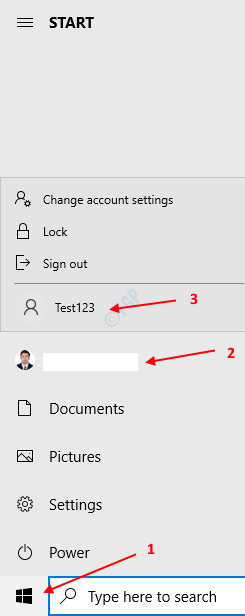
Kes 2 - untuk Windows 11
1 - Klik pada butang Mula Terletak di bar tugas
2 - Sekarang, klik pada ikon Profil Akaun Pengguna anda.
3 - Sekarang, semua akaun yang berkaitan dengan PC ini akan dapat dilihat oleh anda.
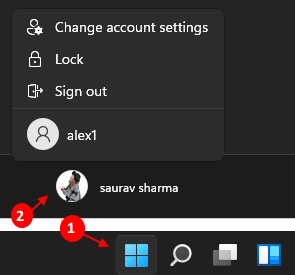
Kaedah 2: Dari panel kawalan
Langkah 1: Buka dialog Run memegang kunci Windows+R serentak dari papan kekunci
Langkah 2: Dalam dialog Run yang dibuka, taipkan Kawalan /Nama Microsoft.Akaun pengguna dan tekan OK
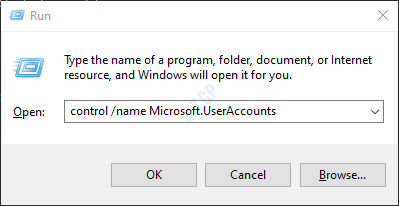
Langkah 3: Di Panel Kawalan -> Tetingkap Akaun Pengguna yang dibuka, klik pada Menguruskan akaun lain
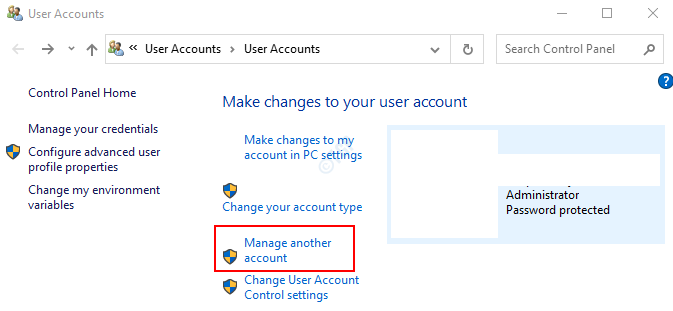
Langkah 4: Dalam Urus Tetingkap Akaun Lain, senarai semua akaun pengguna akan ditunjukkan. Rujuk tangkapan skrin di bawah.
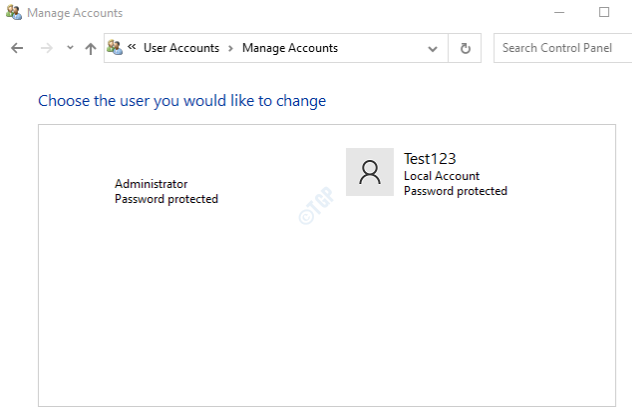
Kaedah 3: dari arahan arahan
Langkah 1: Menekan kekunci Windows+R Dari papan kekunci bersama -sama buka tetingkap lari.
Langkah 2: Jenis cmd dan tekan Masukkan
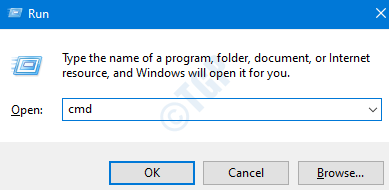
Langkah 3: Di tetingkap Prompt Command yang dibuka, taipkan arahan di bawah dan tekan Enter
pengguna bersih
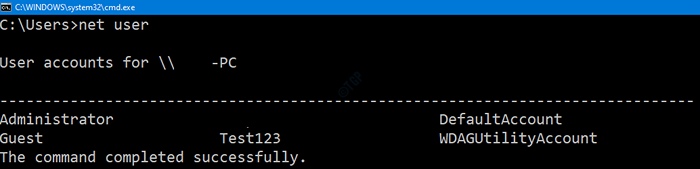
Ini akan menyenaraikan semua pengguna yang ada dalam sistem
Kaedah 5: dari PowerShell
Langkah 1: Memegang kunci Windows+R pada masa yang sama buka tetingkap lari.
Langkah 2: Jenis PowerShell dan memukul Masukkan
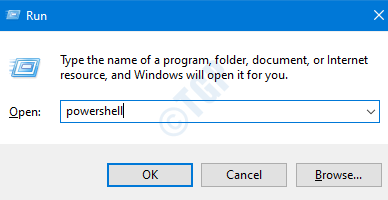
Langkah 3: Di tetingkap PowerShell yang dibuka, jalankan arahan di bawah dan tekan Enter
pengguna bersih

Ini akan menyenaraikan semua akaun pengguna yang terdapat dalam sistem.
Kaedah 6: Dari skrin log masuk
Langkah 1: Tekan Ctrl+alt+padam kunci pada masa yang sama dan pilih sama ada Kunci atau Tukar Pengguna Pilihan dan tekan Masukkan
Langkah 2: Di skrin log masuk, di sudut kiri bawah skrin anda dapat melihat senarai akaun pengguna aktif.
Nota: Akaun yang dilumpuhkan atau tersembunyi tidak akan ditunjukkan di sini.
Itu semua lelaki. Kami harap anda dapati artikel ini membantu. Sila komen dan beritahu kami jika ini bermaklumat. Terima kasih kerana membaca
- « Cara memadam kata laluan yang disimpan dari Google Chrome / Mozilla Firefox / Microsoft Edge
- Cara menukar resolusi skrin pada Windows 10 »

